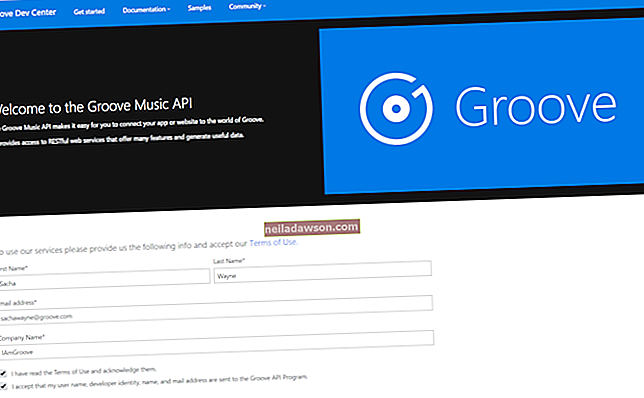Kun upotat YouTube-videon verkkosivustolle, videon pikkukuva näkyy sivulla. YouTube tarjoaa jokaiselle videolle kolme mahdollista pikkukuvaa, mutta haluat mieluummin kaapata eri kuvan kuin tarjotut. Muokkausohjelmat poimivat yksittäiset kehykset videoista, mutta voit myös kaapata kehyksiä yksinkertaisesti kopioimalla ne näytöltä.
Tulosta näyttö
1
Keskeytä YouTube-video kohtaan, johon haluat ottaa kuvan.
2
Napsauta videon alla olevaa rataskuvaketta avataksesi valikon, joka määrittää videon laadun.
3
Valitse korkein laatu. Esimerkiksi, jos video tukee 720p: tä, napsauta "720p". Videon koko ja laatu muuttuu keskeytettynä.
4
Paina näppäimistön "Prnt Scrn" -näppäintä.
5
Avaa kuvankäsittelyohjelma, kuten Paint.
6
Liitä kuvakaappaus kuvankäsittelyohjelmaan painamalla "Ctrl-V".
7
Rajaa YouTube-näyttö. Napsauta Paintissa "Valitse" -työkalua, napsauta ja vedä YouTube-näyttöä ja napsauta "Rajaa".
8
Tallenna kuvasi.
Snipping-työkalu
1
Keskeytä YouTube-video kohtaan, johon haluat ottaa kuvan.
2
Napsauta videon alla olevaa rataskuvaketta avataksesi valikon, joka määrittää videon laadun.
3
Valitse korkein laatu. Esimerkiksi, jos video tukee 720p: tä, napsauta "720p". Videon koko ja laatu muuttuu keskeytettynä.
4
Napsauta "Käynnistä" -painiketta ruudun vasemmassa alakulmassa. Kirjoita hakukenttään "Snipping" ja valitse sitten tuloksista "Snipping Tool" käynnistääksesi Windows Snipping Tool -työkalun.
5
Napsauta "Uusi", jos se ei ole vielä valittu, vaihtaaksesi hiiren osoittimen ristikkäisiin.
6
Napsauta YouTube-näytön vasenta yläkulmaa. Vedä ristikarvasi oikeassa alakulmassa valitaksesi koko näytön.
7
Kopioi ja liitä valittu alue Snipping Tool -työkaluun vapauttamalla hiiren painike.
8
Tallenna kuva napsauttamalla Tallenna-kuvaketta.
Videon editoiminen
1
Käytä videotiedostoa. Jos olet tehnyt videon itse, siirry paikalliseen kopioon. Muussa tapauksessa kopioi tiedosto tietokoneellesi videolataustyökalulla. (Katso "Resurssit".)
2
Tuo tiedosto videonmuokkausohjelmaan, kuten Camtasia Studio tai Adobe Premiere Pro.
3
Vedä ohjelman aikajanan liukusäädin kehykseen, jonka haluat kopioida.
4
Napsauta valikkorivillä "Tiedosto". Valitse vaihtoehto viedä yksittäinen kehys.